Consulta los conectores compatibles con Application Integration.
Configurar casos de prueba
En este documento se describe cómo configurar casos de prueba para tus integraciones. Para obtener información sobre los casos de prueba, las configuraciones de prueba admitidas y sus limitaciones, consulta el artículo Introducción a los casos de prueba.
Antes de empezar
-
Para obtener el permiso que necesitas para configurar casos de prueba, pide a tu administrador que te conceda el rol de gestión de identidades y accesos Editor de integración de aplicaciones (
roles/integrations.integrationEditor) en el proyecto. Para obtener más información sobre cómo conceder roles, consulta el artículo Gestionar el acceso a proyectos, carpetas y organizaciones.Este rol predefinido contiene el permiso
integrations.googleapis.com/testCases.create, que es necesario para configurar casos de prueba.También puedes obtener este permiso con roles personalizados u otros roles predefinidos.
- Asegúrate de que tu integración esté en el estado
DRAFT. Si tu integración está en el estadoPUBLISHED, haz clic en Habilitar edición. Se creará una nueva versión en estadoDRAFTen la integración. En la siguiente imagen se muestra el bloqueo de edición en el editor de integraciones.

- Asegúrate de que tienes un caso de prueba en la integración. Para obtener información sobre cómo crear un caso de prueba, consulta Crear casos de prueba.
Configurar configuraciones de prueba para activadores
Para configurar las configuraciones de prueba del activador, selecciona una de las siguientes opciones:- En la Google Cloud consola, ve a la página Integración de aplicaciones.
- En el menú de navegación, haz clic en Integraciones.
En la página Integraciones se muestran todas las integraciones disponibles en el Google Cloud proyecto.
- Selecciona una integración para la que quieras crear una prueba.
Se abrirá la integración en el editor de integraciones.
- Haz clic en Caso de prueba y, a continuación, en Abrir casos de prueba. Aparecerá el panel Casos de prueba con una lista de casos de prueba de la versión de integración actual.
- Selecciona el caso de prueba de la lista.
En la página del editor de integración, el lienzo de diseño muestra el mensaje El modo de caso de prueba está activo. En la siguiente imagen se muestra el panel Configuración de prueba del activador:
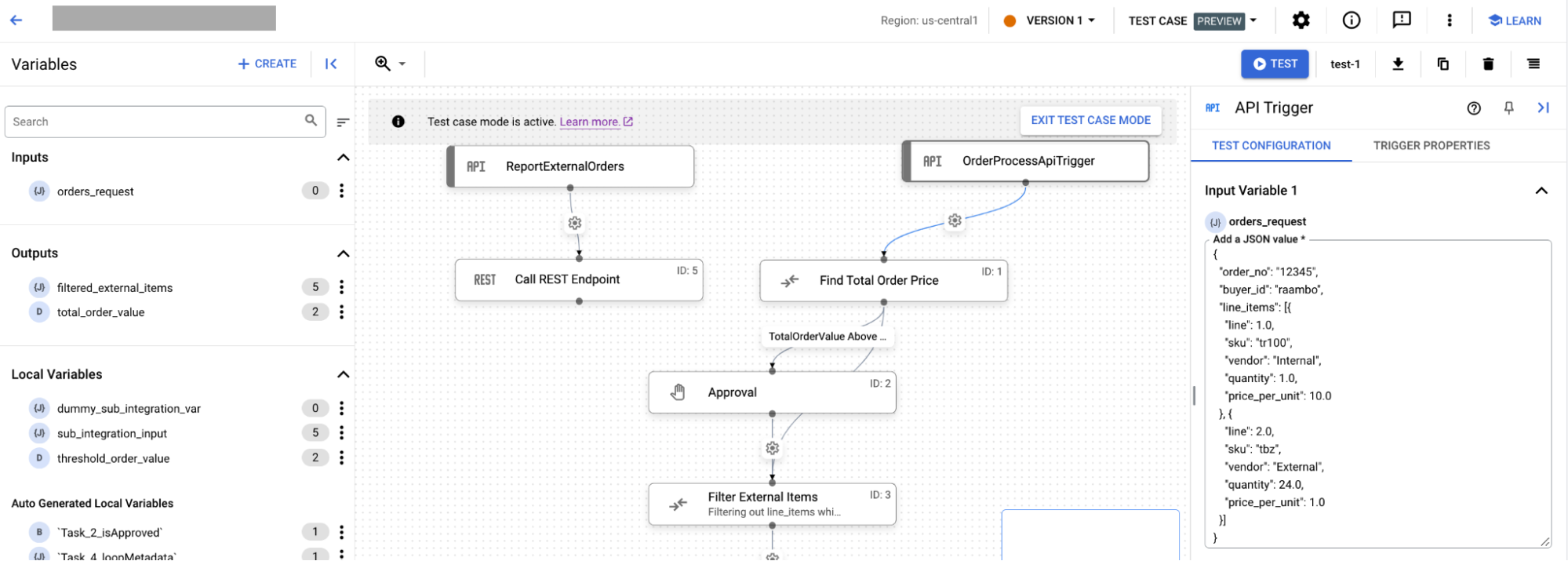
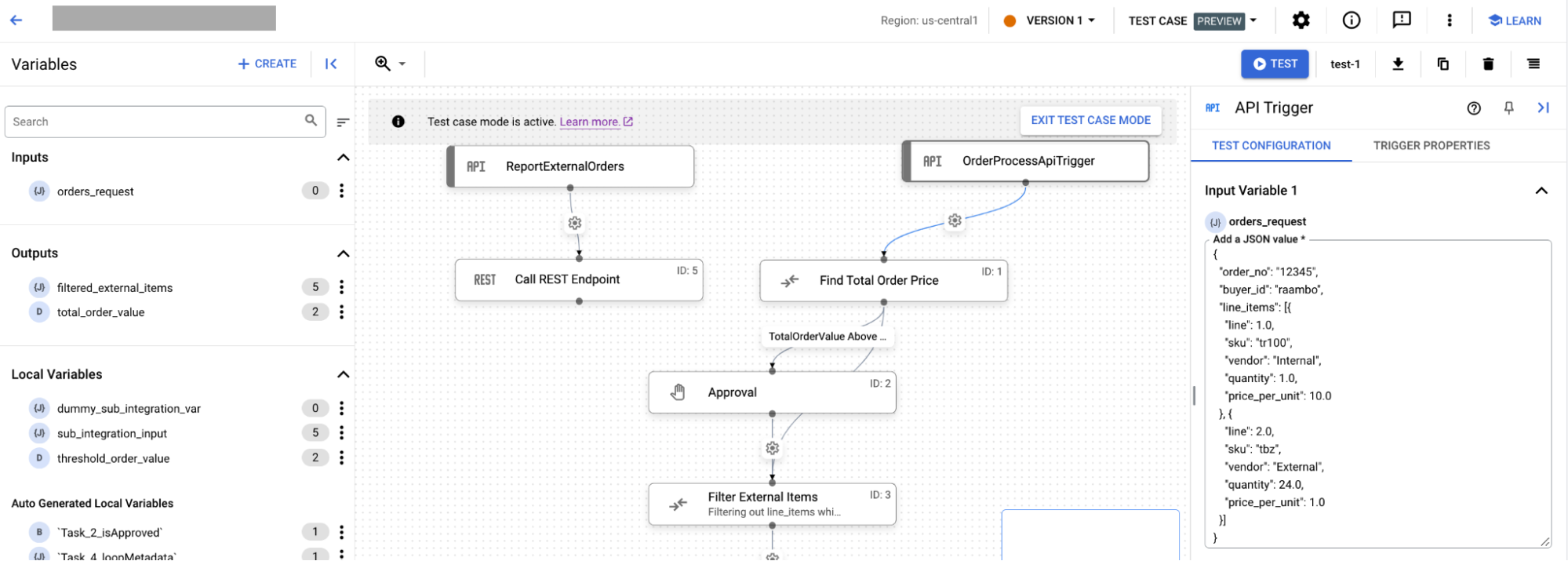
- En la página del editor de integración, haz clic en el activador para abrir el panel de configuración del activador. A continuación, haga lo siguiente:
- Si tu integración tiene variables de entrada, la pestaña Configuración de prueba mostrará esas variables. Los valores que introduzcas en las variables se guardarán automáticamente.
- Para ver las propiedades del activador, haga clic en la pestaña Propiedades del activador.
Configurar configuraciones de prueba para tareas
Para configurar las propiedades de prueba de la tarea de integraciones, seleccione una de las siguientes opciones:- En la Google Cloud consola, ve a la página Integración de aplicaciones.
- En el menú de navegación, haz clic en Integraciones.
En la página Integraciones se muestran todas las integraciones disponibles en el Google Cloud proyecto.
- Selecciona una integración para la que quieras crear una prueba.
Se abrirá la integración en el editor de integraciones.
- Haz clic en Caso de prueba y, a continuación, en Abrir casos de prueba. Aparecerá el panel Casos de prueba con una lista de casos de prueba de la versión de integración actual.
- Selecciona el caso de prueba de la lista.
En la página del editor de integración, el lienzo de diseño muestra el mensaje El modo de caso de prueba está activo.
- En la página del editor de integración, haz clic en la tarea para abrir el panel de configuración de prueba. En la siguiente imagen se muestra el panel Configuración de prueba de la tarea:
En la pestaña Configuración de prueba, siga estos pasos: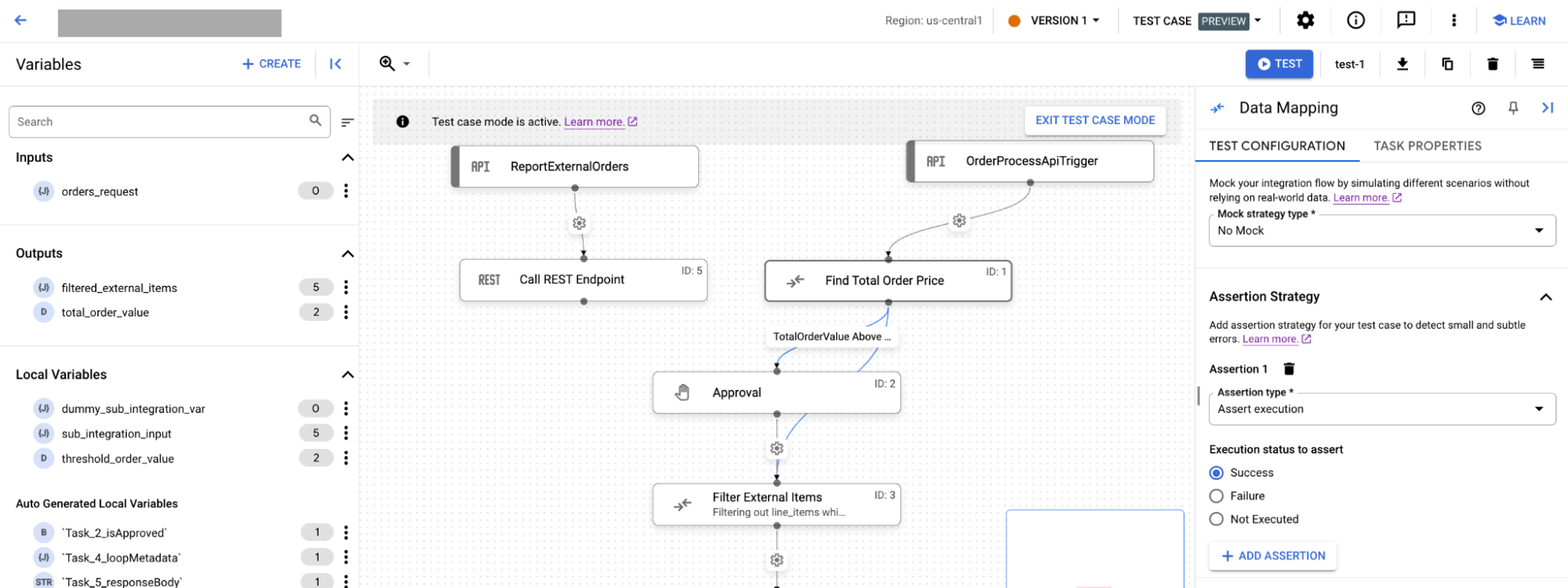
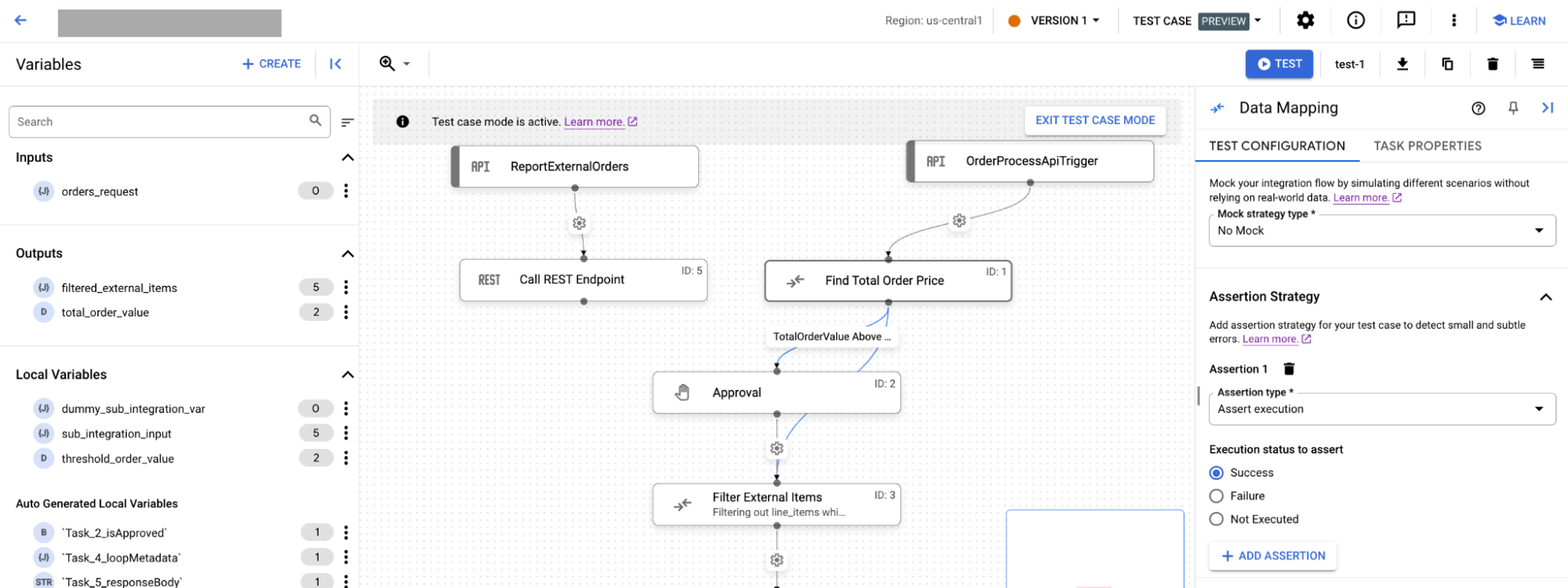
- En Tipo de estrategia simulada, seleccione una de las siguientes estrategias simuladas:
- Si seleccionas Sin simulación, la tarea se ejecutará desde la integración principal, como debería hacerlo en la integración real. De forma predeterminada, se selecciona el tipo de estrategia Sin simulación para las tareas.
- Si selecciona Simulación de ejecución, en Estado de simulación de ejecución, debe seleccionar una de las siguientes opciones:
- Saltar: la tarea se marca como completada correctamente.
- Error: la tarea se ha marcado como fallida
- Si seleccionas Simulación de salida, en Lista de salidas de tareas, debes proporcionar la salida de las tareas del siguiente nodo de la integración.
- En la sección Estrategia de aserción, haga lo siguiente:
- En el campo Tipo de aserción, selecciona una de las siguientes opciones:
- Si selecciona Afirmar ejecución, elija una de las siguientes opciones en Estado de ejecución que se va a afirmar:
- Operación completada
- Error
- No ejecutado
- Si selecciona Afirmar parámetros, haga lo siguiente:
- En Parámetros que se deben afirmar, seleccione si quiere afirmar parámetros, incluidos los de entrada y salida.
- Seleccione el operador para comparar el parámetro confirmado con el valor introducido. Las operaciones para comparar el parámetro confirmado pueden ser una de las siguientes:
- Igual a
- No es igual a
- Contiene
- En el campo Valor, introduzca el valor con el que quiera comparar el parámetro.
- Si selecciona Afirmar ejecución, elija una de las siguientes opciones en Estado de ejecución que se va a afirmar:
- Opcional: Para añadir más aserciones, haz clic en + Añadir aserción.
- En el campo Tipo de aserción, selecciona una de las siguientes opciones:
- En Tipo de estrategia simulada, seleccione una de las siguientes estrategias simuladas:
Siguientes pasos
- Consulta información sobre los casos de prueba.
Consulta cómo hacer lo siguiente:

